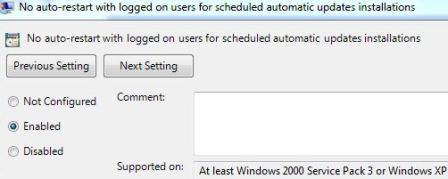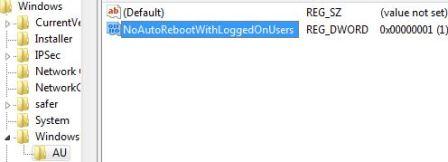У меня есть контроллер домена с Windows Server 2012 на нем. После обновлений сервер не перезагружается сразу. Однако, если я удаленно на сервер, мне будет предложен обратный отсчет для перезагрузки. Единственные варианты — перезапустить сейчас или закрыть уведомление. Однако обратный отсчет все еще продолжается, и сервер в конечном итоге перезагружается без моего разрешения. Как я могу предотвратить это?
Ответы:
Существует локальная групповая политика, которую вы можете отключить автоматическим перезапуском. Это следует делать только на Windows-серверах, если системный администратор регулярно отправляет RDP на сервер, устанавливает обновления и перезагружает сервер (см. « Вторник исправлений» ).
- Нажмите Windows Key + R, чтобы открыть окно запуска.
- Введите «gpedit.msc» и нажмите Enter.
- В «Редакторе локальной групповой политики» перейдите к Конфигурация компьютера> Административные шаблоны> Компоненты Windows> Центр обновления Windows.
- Включите политику «Настроить автоматические обновления» и установите для нее «2».
- Включите политику «Нет автоматического перезапуска с вошедшими в систему пользователями для запланированных автоматических обновлений».
Наконец, Microsoft выпустила FIX для этого поведения в накопительном пакете обновления !
Доступно обновление, позволяющее контролировать, как клиент автоматических обновлений применяет обновления в Windows 8 и Windows Server 2012. После установки этого обновления параметр политики «Настроить автоматические обновления» снова будет работать так же, как и в предыдущих операционных системах Windows. Вместо установки обновлений во время ежедневного цикла обслуживания, обновления Windows будут устанавливаться в то время и день, которые запланированы в параметре политики «Настроить автоматические обновления».
Остановить службу недостаточно, поскольку она просто запустится снова. Вы должны отключить службу, пока не будете готовы перезагрузить сервер.
Затем, чтобы устранить проблему, вам нужно добавить это значение реестра, чтобы обеспечить перезагрузку Windows в запланированное время, даже если она заблокирована.
reg add HKLMSOFTWAREPoliciesMicrosoftWindowsWindowsUpdateAU /v AlwaysAutoRebootAtScheduledTime /t REG_DWORD /d 1 /f
Вопрос документирования MS KB
Чтобы временно остановить перезагрузку, отключите службы Windows Update и Windows Module Installer. Включите их ночью, чтобы произошла перезагрузка.
Вы можете использовать Powershell для установки обновлений. Выполните поиск в Интернете для модуля PSWindowsUpate и загрузите его. Затем выполните команду Get-WUInstall. Есть переключатель, который позволяет игнорировать запрос на перезагрузку. Я использовал его на всех своих серверах 2012 года, и мне это нравится намного лучше, чем с помощью графического интерфейса.
Если ваши обновления поступают через WSUS, вы можете определить, какие обновления требуют обязательной перезагрузки компьютера, и спланировать их в течение периода обслуживания. В противном случае отключите службу Windows Update, как предложено выше.
- Remove From My Forums

Отключение автоматической перезагрузки после обновления
-
Вопрос
-
Добрый день.
Подскажите пожалуйста, есть ли более-менее простой способ отключить автоматическую перезагрузку после установки обновлений? Нужно чтобы и установка и особенно перезагрузка производились только в ручном режиме.
Вариант через GPO «Do not reboot with logged on users» не подходит т.к. не всегда на сервере есть активные пользователи. Запланированная установка тоже, так же как и стороннее ПО. Отключение всех служб, связанных с обновлением тоже не очень.
Возможно есть какой-нибудь ключ реестра?
-
Изменено
31 октября 2018 г. 5:57
-
Изменено
Ответы
-
Вариант через GPO «Do not reboot with logged on users» не подходит т.к. не всегда на сервере есть активные пользователи. Запланированная установка тоже, так же как и стороннее ПО. Отключение всех служб, связанных с обновлением тоже не очень.
Ну как бы при такой раскладке сервера ни разу без разрешения сами в перезагрузку не уходят. Как вы говорите, нет активных пользователей на сервере, сама учетка админа
залогиненая не дает уйти на перезагрузку. После установки обновлений выскакивает окно, о необходимости перезагрузки-
Помечено в качестве ответа
Валера2
3 ноября 2018 г. 10:11
-
Помечено в качестве ответа
Windows 8 Windows 8 Enterprise Windows 8 Pro Windows Server 2012 Datacenter Windows Server 2012 Datacenter Windows Server 2012 Essentials Windows Server 2012 Foundation Windows Server 2012 Foundation Windows Server 2012 Standard Windows Server 2012 Standard Еще…Меньше
Обзор
После установки важного обновления в Windows 8 или Windows Server 2012, появляется сообщение о необходимости перезагрузить компьютер в течение трех дней. Если перезагрузка не происходит в течение трех дней, компьютер отображает отсчет 15 минут и автоматически перезагружается. По умолчанию это автоматический перезапуск откладывается, если компьютер заблокирован, и отсчет начинается во время следующего входа в систему.
Теперь доступна новая возможность, позволяющая принудительно осуществить автоматический перезапуск, чтобы завершить установку важных обновлений, вне зависимости от того, за компьютером ли вы. Можно изменить это поведение перезагрузки через следующий новый ключ реестра, впервые представленной в накопительное обновление апреля 2013 (2822241).
Раздел реестра: HKEY_LOCAL_MACHINESOFTWAREPoliciesMicrosoftWindowsWindowsUpdateAU
Значение: AlwaysAutoRebootAtScheduledTime
Тип: REG_DWORD
Данные значения: 0 (по умолчанию) или 1 (Принудительная перезагрузка)При этом реестра имеет значение 1, вы по-прежнему уведомления о предстоящих автоматический перезапуск на экране входа в систему. Тем не менее в конце периода два дня, 15-минутный счетчик начинается, даже если компьютер заблокирован. Перезагрузка также происходит, даже если компьютер заблокирован.
Дополнительные сведения
Важно. Этот раздел, метод или задача содержат действия, содержащие указания по изменению реестра. Однако, при некорректных изменениях реестра могут возникнуть серьезные проблемы. Поэтому выполняйте следующие действия внимательно. Для дополнительной защиты сделайте резервную копию реестра перед внесением изменений. В таком случае при возникновении неполадок можно будет восстановить реестр. Чтобы узнать дополнительные сведения о резервном копировании и восстановлении реестра, щелкните следующий номер статьи базы знаний Майкрософт:
322756 как резервное копирование и восстановление реестра Windows
Для изменения значения раздела реестра AlwaysAutoRebootAtScheduledTime для включения автоматического обновления Windows перезагружается, выполните следующие действия:
-
Обновление Windows 2822241.
Дополнительные сведения о том, как получить этот накопительный пакет обновления, щелкните следующий номер статьи базы знаний Майкрософт:
2822241 Windows Server 2012 и Windows 8 накопительного обновления: Апрель 2013
-
Запустите редактор реестра. Чтобы сделать это, выполните следующие действия.
-
Проведите пальцем от правого края экрана, а затем коснитесь кнопки Поиск. Или, если вы используете мышь, переведите указатель в правый нижний угол экрана и нажмите кнопку Поиск.
-
В поле поиска введите regedit.exe.
-
Коснитесь или щелкните значок отображается regedit.exe .
-
-
Найдите следующий подраздел реестра:
HKEY_LOCAL_MACHINESOFTWAREPoliciesMicrosoftWindowsWindowsUpdateAU
-
Считайте через или щелкните правой кнопкой мыши AlwaysAutoRebootAtScheduledTimeи затем коснитесь или нажмите кнопку Изменить.
Примечание. Если запись не существует, выполните следующие действия, чтобы добавить его.
-
В меню Правка выберите пункт Создатьи затем коснитесь или щелкните Значение DWORD.
-
В поле имя введите AlwaysAutoRebootAtScheduledTime и нажмите клавишу ВВОД.
-
-
В поле значение введите 1.
-
Коснитесь или нажмите кнопку ОК.
-
Закройте редактор реестра.
Нужна дополнительная помощь?
Предотвращение перезагрузки Windows Server 2012 после обновления
У меня есть контроллер домена с Windows Server 2012. После обновлений сервер не перезагружается немедленно. Однако, если я удаляюсь на сервер, мне будет отправлен обратный отсчет для перезагрузки. Единственными параметрами являются перезапуск или закрытие уведомления. Однако обратный отсчет продолжается, и сервер, в конце концов, перезагружается без моего разрешения. Как я могу остановить это?
7 ответов
Существует политика локальной группы, которую вы можете установить для отключения автоматических перезапусков. Это должно выполняться только на серверах Windows, предполагая, что sysadmin отправляется в RDP на сервер по регулярному расписанию и устанавливает обновления и перезагружает сервер (см. Патч вторник ).
- Нажмите клавишу Windows + R, чтобы открыть приглашение.
- Введите «gpedit.msc» и нажмите клавишу ввода.
- В «Редакторе локальной групповой политики» перейдите к «Конфигурация компьютера»> Административные шаблоны> Компоненты Windows> Центр обновления Windows.
- Включите политику «Настроить автоматические обновления» и установите ее в «2».
- Включите политику «Нет автоматического перезапуска с включенными пользователями для запланированных автоматических обновлений».
Доступно обновление, позволяющее вам управлять тем, как клиент автоматических обновлений применяет обновления в Windows 8 и Windows Server 2012. После установки этого обновления параметр политики «Настроить автоматическое обновление» будет работать снова, как это было в предыдущих версиях Windows операционные системы. Вместо установки обновлений в течение цикла ежедневного обслуживания обновления Windows будут установлены в то время и в день, которые запланированы в настройке политики «Настроить автоматические обновления».
Отключите службу Windows Update. Не в Service Manager — просто остановите его. Обратный отсчет — это служба, а не сама Windows.
Если вы остановите его — никаких обновлений не будет повторно, пока машина не будет перезагружена вручную.
То же самое работает с сервером 2012. net stop , а затем остановите службу.
Остановка службы недостаточно, так как она снова запустится. Вы должны отключить службу, пока не будете готовы перезагрузить сервер.
Затем, чтобы исправить эту проблему, вам нужно добавить это значение реестра, чтобы обеспечить перезапуск Windows в запланированное время, даже если оно заблокировано.
Чтобы временно остановить перезагрузку, отключите службы Windows Update и Windows Installer. Верните их обратно ночью, чтобы перезагрузка могла произойти.
Если ваши обновления поступают через WSUS, вы можете определить, какие обновления требуют обязательной перезагрузки машины и планировать их в окне обслуживания. В противном случае отключите службу Windows Update, как было предложено выше.
Вы можете использовать Powershell для установки обновлений. Сделайте интернет-поиск для модуля PSWindowsUpate и загрузите его. Затем запустите команду Get-WUInstall. Существует переключатель, который позволяет игнорировать запрос на перезагрузку. Я использую его на всех моих серверах 2012 года, и мне это нравится намного лучше, чем использование графического интерфейса.
Источник
Отменить перезагрузку windows 2012
Общие обсуждения
Прошу посильной помощи, ибо от бессилия просто ору.
Сервер на Windows Server 2016 Standard Eng. В принципе, такая же проблема и на 2012R2 Standard.
Групповая политика на все сервера выглядит следующим образом:
То есть идея такова — сервер сам ничего не делает. Перезагрузиться самостоятельно он не должен, только по кнопке. И только после установки обновлений.
В параметре обновлений Active Hours указан промежуток времени с 8:00 до 20:00. Restart Options — OFF, выключено любая незапланированная перезагрузка.
И вот, почти четко в 12:00 сервер сплюнул в логи:
И ушел в ребут, загасив ещё 8 виртуалок, которые он держал.
При этом буквально за 15 минут до этого я к нему подключался по RDP и, зайдя в настройках в меню обновлений, увидел там уведомление, что запланированная перезагрузка сервера произойдет в 20:23. От этого бомбит просто ожесточенно!
Как победить эту ерунду?!
Все ответы
А почему у вас AU не настроено? Попробуйте настроить так:
А почему у вас AU не настроено? Попробуйте настроить так:
Настроено в состоянии Disabled, вот из описания к параметру:
If the status for this policy is set to Disabled, any updates that are available on Windows Update must be downloaded and installed manually. To do this, search for Windows Update using Start.
Попробуйте такое решение (на проблемном сервере):
1 — Open command prompt or Powershell window
2 — Run sconfig.cmd
3 — Select option 5 to change «Windows Update Settings»
4 — Type M to select Manual Updates
Попробуйте такое решение (на проблемном сервере):
1 — Open command prompt or Powershell window
2 — Run sconfig.cmd
3 — Select option 5 to change «Windows Update Settings»
4 — Type M to select Manual Updates
Так это в случае, если параметр Configure Automatic Updates не установлен (Not configured) Администратор может управлять непосредственно на хосте:
If the status is set to Not Configured, use of Automatic Updates is not specified at the Group Policy level. However, an administrator can still configure Automatic Updates through Control Panel.
Попробую, но как-то слабо верится.
А у вас клиент SCCM не установлен случаем на серваках? Апдейты с WSUS берете, не с SUP?
Нет, SCCM не установлен. Апдейты с WSUS сервера.
Вот только что ушел в ребут ещё один сервер. я вообще не понимаю, что с этим делать
И всё таки попробуйте поставить Configure Automatic Updates в Enabled на 2 или 3. Автоматически ставить не будет, только по подтверждению ручками. С этим уже сталкивались. Есть и более радикальный метод.
А у вас клиент SCCM не установлен случаем на серваках? Апдейты с WSUS берете, не с SUP?
Нет, SCCM не установлен. Апдейты с WSUS сервера.
Вот только что ушел в ребут ещё один сервер. я вообще не понимаю, что с этим делать
После выставления параметра в 2 все серваки подряд начали один за другим ставить обновления и перезагружаться.
Блин, как отключить этот отстой?!
После выставления параметра в 2 все серваки подряд начали один за другим ставить обновления и перезагружаться.
Блин, как отключить этот отстой?!
Конфигурация компьютера/Политики/Административные шаблоны/Компоненты виндовс/Центр обновления виндовс/ Не выполнять автоматическую перезагрузку при автоматической установке обновлений, если в системе работают пользователи
Указывает, что для завершения установки по расписанию служба автоматического обновления будет ожидать перезагрузки компьютера любым вошедшим пользователем вместо автоматической перезагрузки компьютера.
Если этот параметр включен, служба автоматического обновления не будет автоматически перезагружать компьютер во время установки по расписанию, если на компьютере имеется вошедший пользователь. Вместо этого пользователю будет выведено уведомление о необходимости перезагрузки компьютера.
Следует помнить, что для вступления обновлений в действие необходимо перезагрузить компьютер.
Если этот параметр отключен или не задан, пользователю будет выведено уведомление, что компьютер будет автоматически перезагружен через 5 минут для завершения обновления.
Примечание. Политика применяется только тогда, когда программа автоматических обновлений настроена на установку обновлений по расписанию. Если политика «Настройка автоматического обновления» выключена, то данная политика не оказывает воздействия.
Этот параметр не работает?
После выставления параметра в 2 все серваки подряд начали один за другим ставить обновления и перезагружаться.
Блин, как отключить этот отстой?!
Конфигурация компьютера/Политики/Административные шаблоны/Компоненты виндовс/Центр обновления виндовс/ Не выполнять автоматическую перезагрузку при автоматической установке обновлений, если в системе работают пользователи
Указывает, что для завершения установки по расписанию служба автоматического обновления будет ожидать перезагрузки компьютера любым вошедшим пользователем вместо автоматической перезагрузки компьютера.
Если этот параметр включен, служба автоматического обновления не будет автоматически перезагружать компьютер во время установки по расписанию, если на компьютере имеется вошедший пользователь. Вместо этого пользователю будет выведено уведомление о необходимости перезагрузки компьютера.
Следует помнить, что для вступления обновлений в действие необходимо перезагрузить компьютер.
Если этот параметр отключен или не задан, пользователю будет выведено уведомление, что компьютер будет автоматически перезагружен через 5 минут для завершения обновления.
Примечание. Политика применяется только тогда, когда программа автоматических обновлений настроена на установку обновлений по расписанию. Если политика «Настройка автоматического обновления» выключена, то данная политика не оказывает воздействия.
Источник
Как отключить автоматическую перезагрузку после установки обновлений в Windows
В Windows 7, Windows Vista и Windows XP после установки загруженных через Windows Update обновлений, система автоматически перезагружается для того, чтобы все изменения вступили в силу. Несмотря на то, что в Windows 7 имеется функция «Отложить перезагрузку компьютера», все равно через некоторое время компьютер принудительно перезагрузится, ведь ему необходимо зафиксировать и применить все изменения в системных файлах.
Microsoft ввела систему, при которой все изменения в ОС, вносящиеся обновлениями, применяются только после перезагрузки компьютера (такой принцип стал применяться начиная с Windows XP SP2). Как только система завершает установку обновлений, которые требуют перезагрузки компьютера, она начинает уведомлять пользователей о необходимости перезагрузки, и в том случае, если от пользователя нет ответа в течении 5 минут, Windows автоматически перезагружает компьютер, несмотря на то, что пользователь вошел в систему и у него имеются открытые программы и файлы.
Отрицательной стороной этого процесса является тот факт, что все несохраненные данные (такие как файлы, документы, электронные таблицы, презентации, базы данных) будут удалены, а нормальный процесс выполнения таких задач, как дефрагментация/проверка диска или резервное копирование будет аварийно завершен, что может вызвать потенциальную возможность потери данных.
Для того, чтобы запретить автоматическую перезагрузку Windows воспользуйтесь инструкцией:
1. Нажмите на кнопку «Пуск» и введите gpedit.msc, (как включить gpedit.msc в Windows 7 Home) нажмите Enter.
2. В редакторе локальной групповой политики перейдите в раздел Computer Configuration -> Administrative Templates -> Windows Components -> Windows Update.
3. Дважды щелкните на «No auto-restart with logged on users for scheduled automatic updates installations».
4. Выберите значение Enabled и нажмите кнопку ОК.
5. Закройте редактор локальной групповой политики.
Пользователи Windows 7, Vista и XP Home Edition, у которых не установлен редактор групповой политики, могут внести аналогичные настройки непосредственно через реестр.
1. Запустите редактор реестра (Regedit).
2. Перейдите в следующий раздел реестра:
HKEY_LOCAL_MACHINESoftwarePoliciesMicrosoftWindowsWindowsUpdateAU
Примечание: Если такого пути не существует, создайте его.
3. Измените значение ключа типа DWORD с именем NoAutoRebootWithLoggedOnUsers на 1, это запретит авто-перезагрузку. По умолчанию, значение этого ключа 0, что разрешает системе перезагружаться автоматически.
Примечание: Если этот параметр не существует, создайте его – тип DWORD (32 бита).
4. Закройте редактор реестра.
Теперь компьютер не будет перезагружаться сам, т.е. после установки обновлений Windows, пользователь должен вручную перезагрузить свою рабочую станцию.
Источник
- Remove From My Forums
-
Question
-
I have a Windows 2012 R2 server that supports Exchange 2010. Windows updates were installed and now the server says it is going to restart today. Is there a way to prevent it from restarting until I can schedule a maintenance Window?
Answers
-
For future updates you could set this one to Disabled or possibly Enabled with option 2
For current you could disable the Windows Update service.
Regards, Dave Patrick ….
Microsoft Certified Professional
Microsoft MVP [Windows Server] Datacenter ManagementDisclaimer: This posting is provided «AS IS» with no warranties or guarantees, and confers no rights.
-
Edited by
Monday, October 17, 2016 9:45 PM
-
Proposed as answer by
Dave PatrickMVP
Thursday, November 3, 2016 12:41 PM -
Marked as answer by
Anne HeMicrosoft contingent staff
Monday, November 7, 2016 2:05 AM
-
Edited by
-
Hi Gerald,
As Dave has shown the place to configure automatic update settings. If you want to schedule the installation time and restart behavior, you may configure Automatic Update option 4-auto download and schedule the install, and configure the day and time to
install below:If may also configure settings «No auto-restart with logged on users for scheduled automatic updates installations», «Re-prompt for restart with scheduled installations» , or «Delay restart for scheduled installations» according
to your own requirements.After configure the GPO, please run gpupdate /force, then check HKLMSOFTWARE
PoliciesMicrosoftwindowswindows updateAU to check if the settings are applied correctly.
Best Regards,
Anne
Please remember to mark the replies as answers if they help and unmark them if they provide no help.
If you have feedback for TechNet Subscriber Support, contact
tnmff@microsoft.com.-
Proposed as answer by
Anne HeMicrosoft contingent staff
Thursday, November 3, 2016 6:08 AM -
Marked as answer by
Anne HeMicrosoft contingent staff
Monday, November 7, 2016 2:06 AM
-
Proposed as answer by
- Remove From My Forums
-
Question
-
I have a Windows 2012 R2 server that supports Exchange 2010. Windows updates were installed and now the server says it is going to restart today. Is there a way to prevent it from restarting until I can schedule a maintenance Window?
Answers
-
For future updates you could set this one to Disabled or possibly Enabled with option 2
For current you could disable the Windows Update service.
Regards, Dave Patrick ….
Microsoft Certified Professional
Microsoft MVP [Windows Server] Datacenter ManagementDisclaimer: This posting is provided «AS IS» with no warranties or guarantees, and confers no rights.
-
Edited by
Monday, October 17, 2016 9:45 PM
-
Proposed as answer by
Dave PatrickMVP
Thursday, November 3, 2016 12:41 PM -
Marked as answer by
Anne HeMicrosoft contingent staff
Monday, November 7, 2016 2:05 AM
-
Edited by
-
Hi Gerald,
As Dave has shown the place to configure automatic update settings. If you want to schedule the installation time and restart behavior, you may configure Automatic Update option 4-auto download and schedule the install, and configure the day and time to
install below:If may also configure settings «No auto-restart with logged on users for scheduled automatic updates installations», «Re-prompt for restart with scheduled installations» , or «Delay restart for scheduled installations» according
to your own requirements.After configure the GPO, please run gpupdate /force, then check HKLMSOFTWARE
PoliciesMicrosoftwindowswindows updateAU to check if the settings are applied correctly.
Best Regards,
Anne
Please remember to mark the replies as answers if they help and unmark them if they provide no help.
If you have feedback for TechNet Subscriber Support, contact
tnmff@microsoft.com.-
Proposed as answer by
Anne HeMicrosoft contingent staff
Thursday, November 3, 2016 6:08 AM -
Marked as answer by
Anne HeMicrosoft contingent staff
Monday, November 7, 2016 2:06 AM
-
Proposed as answer by